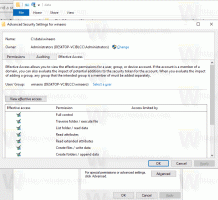قم بإنشاء اختصار تبديل المستخدم في نظام التشغيل Windows 10
على الرغم من أن مفهوم مشاركة عدة مستخدمين لجهاز واحد أو جهاز كمبيوتر واحد أصبح أكثر ندرة يومًا بعد يوم ، إلا أنه لا تزال هناك حالات يتعين عليك فيها مشاركة أجهزة الكمبيوتر وتبديل المستخدمين بسرعة. سنرى اليوم كيفية إنشاء اختصار خاص للتبديل بين المستخدمين بسرعة في Windows 10.
الإعلانات
هناك أداة مساعدة خاصة "tsdiscon.exe" في Windows وهي متوفرة بدءًا من Windows XP. لا يقوم بتسجيل الخروج من المستخدم الذي قام بتسجيل الدخول مسبقًا ، ولكنه يقفل حسابه / حسابها ويعيدك إلى شاشة تسجيل الدخول ويتيح لك تسجيل الدخول باستخدام حساب مستخدم مختلف. يمكننا استخدامه لإنشاء اختصار تبديل المستخدم في نظام التشغيل Windows 10.
لإنشاء اختصار تبديل المستخدم في نظام التشغيل Windows 10، قم بما يلي.
انقر بزر الماوس الأيمن فوق المساحة الفارغة على سطح المكتب. حدد New - Shortcut في قائمة السياق (انظر لقطة الشاشة).

في مربع هدف الاختصار ، اكتب ما يلي أو انسخه والصقه:
٪ windir٪ \ System32 \ tsdiscon.exe
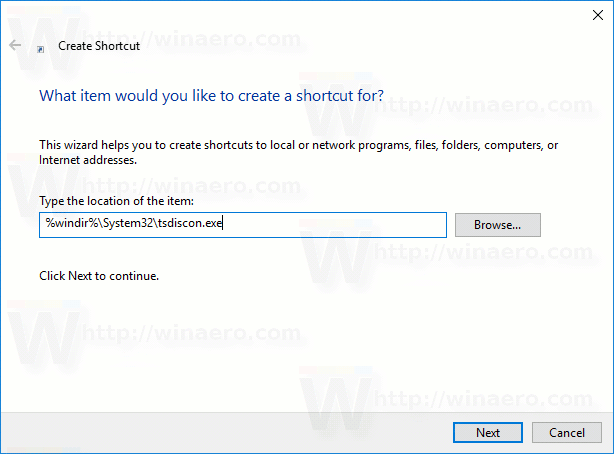
ملاحظة: Windows 10 Home الإصدار لا يحتوي على تطبيق tsdiscon.exe. يمكنك تحميله من هنا:
قم بتنزيل tsdiscon.exe في أرشيف مضغوط
قم بفك ضغط الأرشيف الذي تم تنزيله وملفات إلغاء حظر ملف tsdiscon.exe. الآن ، انقل ملف tsdiscon.exe إلى المجلد C: \ Windows \ System32. إذا رأيت مطالبة تأكيد UAC ، فقم بتأكيدها للمتابعة.
استخدم السطر "تبديل المستخدم" بدون علامات اقتباس كاسم الاختصار. في الواقع ، يمكنك استخدام أي اسم تريده. انقر فوق الزر "إنهاء" عند الانتهاء.

الآن ، انقر بزر الماوس الأيمن فوق الاختصار الذي قمت بإنشائه وحدد خصائص.

في الخصائص ، انتقل إلى علامة التبويب اختصار. هناك ، يمكنك تحديد رمز جديد للاختصار الذي قمت بإنشائه. يمكن العثور على الرمز المناسب في الملف C: \ Windows \ System32 \ imageres.dll. انظر اللقطة في الاسفل.

انقر فوق "موافق" لتطبيق الرمز ، ثم انقر فوق "موافق" لإغلاق نافذة حوار خصائص الاختصار.
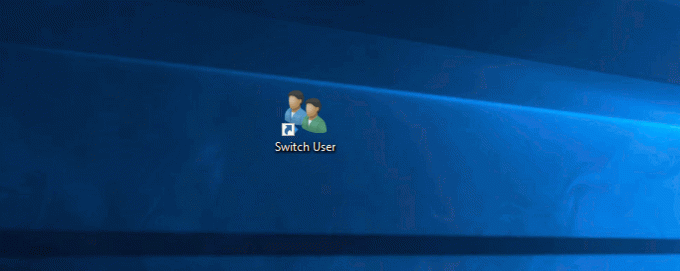
الآن ، يمكنك النقر فوق الاختصار للتبديل بين حسابات المستخدمين بدون تسجيل خروج من حسابك الخاص.

فيما يلي الخيارات الأخرى للتبديل بين حسابات المستخدمين في Windows 10.
في Windows 10 ، يمكنك تبديل المستخدمين مباشرة من اسم حساب المستخدم. ليس عليك حتى التبديل إلى شاشة تسجيل الدخول ولا الضغط يفوز + إل. إذا كان لديك حسابات مستخدمين متعددة ، فسيتم إدراجها جميعًا عند النقر فوق اسم المستخدم الخاص بك في قائمة ابدأ!
 فقط انقر مباشرة على اسم المستخدم للتبديل.
فقط انقر مباشرة على اسم المستخدم للتبديل.
لا يزال بإمكانك اضغط على Alt + F4 على سطح المكتب وحدد تبديل المستخدم إذا كنت تفضل الطريقة القديمة ، في حالة إخفاء اسم المستخدم الخاص بك بواسطة نهج المجموعة وتحتاج إلى كتابته أيضًا.

هذا كل شيء.